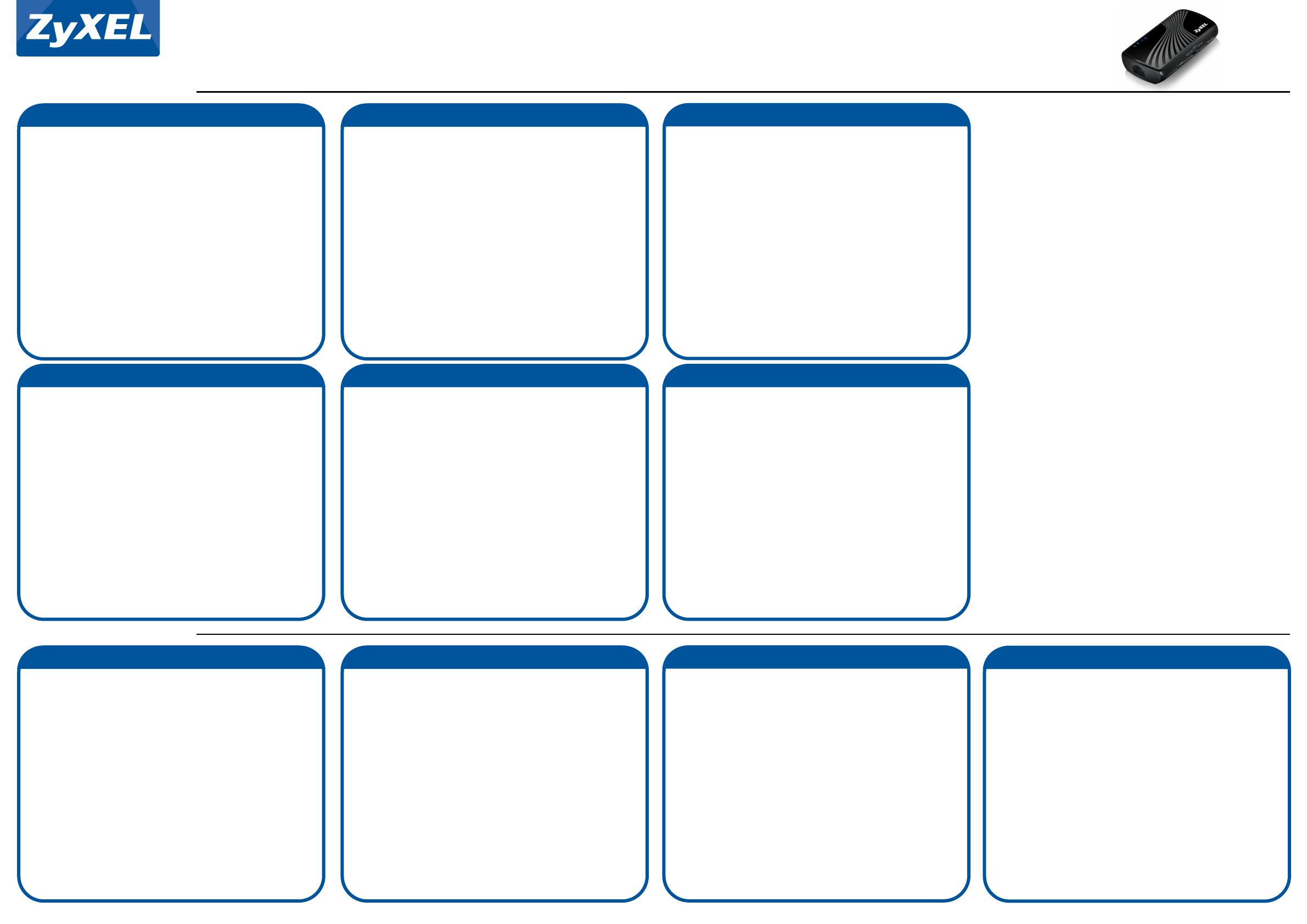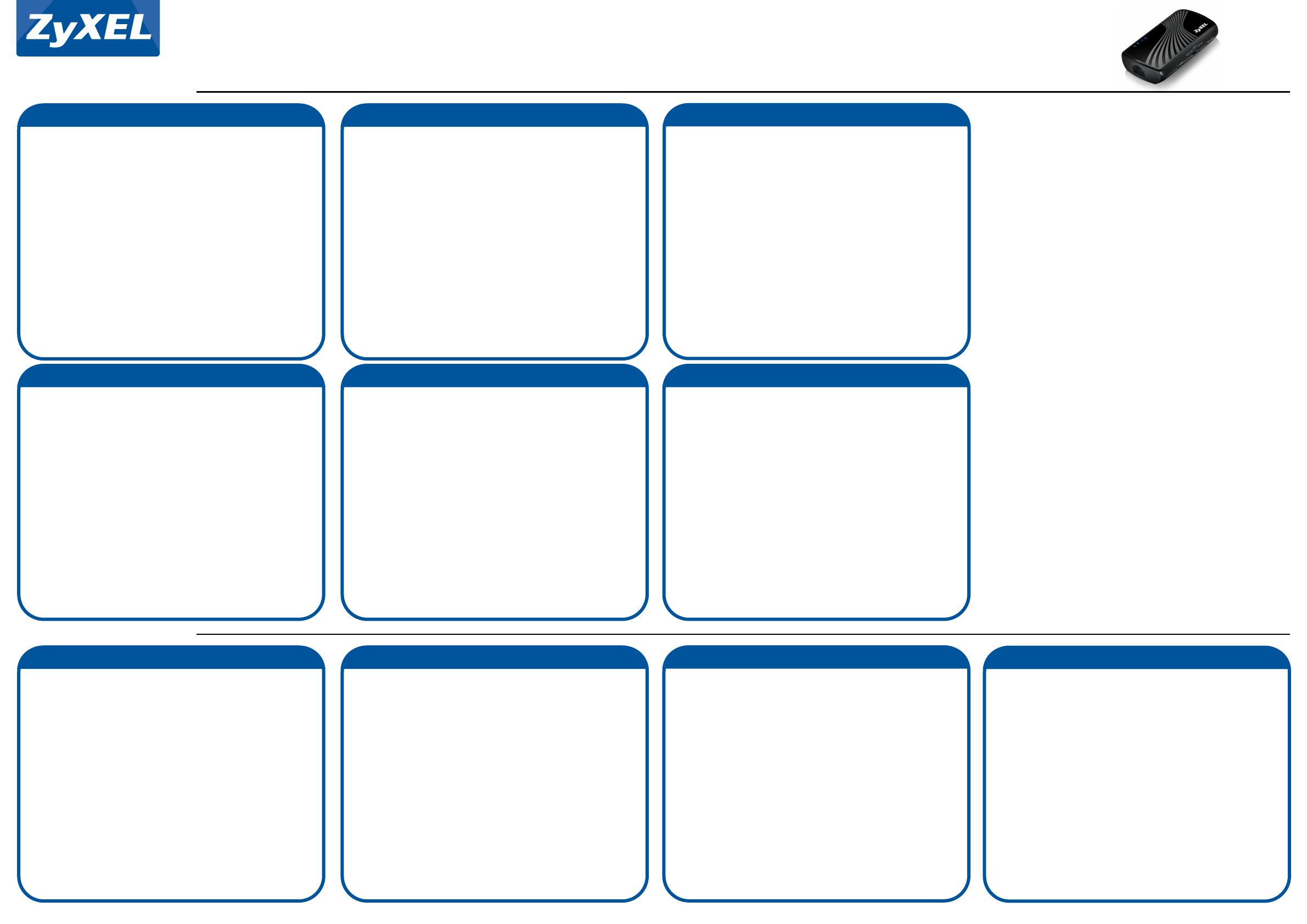
NBG2105
Wireless Mini Travel Router
1/2
Copyright © 2014 ZyXEL Communications Corp. All Rights Reserved
Quick Start Guide Text
Western Europe
Northern Europe
Deutsch
English
Français
Italiano
Español
Nederlands
Dansk
Norsk
Suomi
Svenska
1. Slide the switch to Router to have the NBG2105 work as a wireless router.
2. Connect a broadband modem or router (that has Internet access) to the Ethernet port
of the NBG2105.
3. Use the included USB cable to connect the micro USB port to a power supply or
computer.
4. If you connect the NBG2105's USB port to a computer running Windows 7, the
Autoplay screen will display. Click Setup.exe to install the USB driver. For previous
versions of Windows, locate and double-click the Setup.exe le in the CD drive on your
computer.
5. Connect wirelessly to the NBG2105. If your wireless client supports WPS, press the WPS
button for 2 seconds on it (the time value may vary depending on your wireless client).
Within 2 minutes, hold down the WPS button for 2 seconds on the NBG2105. The
NBG2105 WPS LED starts to blink and then turns steady blue. If your wireless client
doesn't support WPS, manually enter the SSID and Wi-Fi key on your wireless client.
6. From the connected computer, open a web browser and type http://192.168.1.1.
Enter 1234 as the password and click Login. Follow the wizard prompts to set up your
Internet connection.
7. If the ISP restricts Internet access based on your MAC address, connect the NBG2105 to
a computer (only) that can access the Internet, and push the MAC Clone button for 2 to 5
seconds.
See the User’s Guide on the included CD for details on conguring all features.
1. Stellen Sie den Schalter auf Router, um den NBG2105 als einen Drahtlos-Router zu betreiben.
2. Schließen Sie ein Breitbandmodem oder Router (mit Internetzugang) an den Ethernet Port des
NBG2105 an.
3. Verwenden Sie das beiliegende USB-Kabel, um den micro USB Port mit einem Netzteil oder
Computer zu verbinden.
4. Wenn Sie den NBG2105 über den USB-Anschluss an einen Computer anschließen, der mit dem
Betriebssystem Windows 7 arbeitet, erscheint das Fenster Autoplay. Klicken Sie auf die Datei
Setup.exe, um den USB-Treiber zu installieren. Bei älteren Windows-Versionen müssen Sie die
Datei Setup.exe im Verzeichnis des CD-Laufwerks doppelt anklicken.
5. Verbinden Sie sich drahtlos mit dem NBG2105. Wenn Ihr Drahtlos-Client WPS
unterstützt, drücken Sie 2 Sekunden lang die WPS Taste des Client (Zeitdauer kann sich je
nach Drahtlos-Client unterscheiden). Halten Sie die WPS Taste innerhalb von 2 Minuten 2
Sekunden lang am NBG2105 gedrückt. Die NBG2105 WPS LED beginnt zu blinken und
wird anschließend blau leuchten. Wenn Ihr Drahtlos-Client kein WPS unterstützt, geben
Sie die SSID und den WLAN-Schlüssel manuell bei Ihrem Drahtlos-Client ein.
6. Önen Sie einen Webbrowser auf dem angeschlossenen Computer und geben Sie
http://192.168.1.1 ein. Geben Sie als Kennwort 1234 ein, und klicken Sie auf Login
(Anmelden). Folgen Sie den Anweisungen des Assistenten, um Ihre Internetverbindung
einzurichten.
7. Wenn der Internetdienstanbieter den Internetzugri aufgrund der MAC-Adresse
verhindert, schließen Sie den NBG2105 (nur) an einen Computer mit Internetzugri an,
und drücken Sie 2 bis 5 Sekunden lang auf die Taste MAC Clone (Clone MAC).
Informationen zum Kongurieren aller Funktionen nden Sie im Benutzerhandbuch auf
der CD.
1. Cambie el interruptor a Router para que el NBG2105 funcione como router inalámbrico.
2. Conecte un módem o router de banda ancha (con acceso a Internet) al puerto Ethernet del
NBG2105.
3. Utilice el cable USB incluido para conectar el puerto micro USB a una fuente de alimentación u
ordenador.
4. Si conecta el puerto USB del NBG2105 a un equipo con Windows 7, aparecerá la pantalla
Autoplay. Haga clic en Setup.exe para instalar el controlador USB. Para versiones anteriores de
Windows, localice y haga doble clic en el archivo Setup.exe en la unidad de CD en el ordenador.
5. Conexión inalámbrica al NBG2105. Si su cliente inalámbrico soporta WPS, presione el botón WPS
durante 2 segundos (el tiempo puede variar dependiendo de su cliente inalámbrico). En 2 minutos,
mantenga presionado el botón WPS durante 2 segundos en el NBG2105. El LED WPS del NBG2105
comenzará a parpadear y luego cambiará a azul jo. Si su cliente inalámbrico no soporta WPS,
introduzca el SSID y la clave Wi-Fi manualmente en su cliente inalámbrico.
6. En el equipo conectado, abra un explorador web y escriba http://192.168.1.1. Escriba 1234
como contraseña y haga clic en Login (Iniciar sesión). Siga las indicaciones del asistente para
congurar la conexión a Internet.
7. Si el proveedor de Internet (ISP) restringe el acceso a Internet basándose en su dirección MAC,
conecte el NBG2105 a un ordenador (sólo) que pueda acceder a Internet y mantenga presionado
el botón MAC Clone durante 2 ó 5 segundos.
Consulte la Guía del usuario en el CD incluido para más detalles sobre la conguración de todas las
características.
1. Faites glisser le commutateur sur Routeur pour que le NBG2105 fonctionne comme un
routeur sans l.
2. Connectez un modem ou un routeur large bande (ayant accès à Internet) au port
Ethernet du NBG2105.
3. Utilisez le câble USB fourni pour connecter le port micro USB à une alimentation ou à
un ordinateur.
4. Si vous connectez le port USB du NBG2105 à un ordinateur fonctionnant sous Windows
7, l'écran Autoplay s'ache. Cliquez sur Setup.exe pour installer le pilote USB. Pour les
versions antérieures de Windows, recherchez et double-cliquez sur le chier Setup.exe
dans le lecteur de CD de votre ordinateur.
5. Établir une connexion sans l au NBG2105. Si votre client sans l prend en charge WPS,
appuyez sur le bouton WPS pendant 2 secondes sur celui-ci (la valeur de la durée peut
varier en function de votre client sans l). En l'espace de 2 minutes, maintenez le bouton
WPS pendant 2 secondes sur le NBG2105. La LED WPS du NBG2105 commence à
clignoter, puis s’allume en bleu. Si votre client sans l ne prend pas en charge WPS,
manuellement saisissez le SSID et la clé Wi-Fi sur votre client sans l.
6. Depuis l'ordinateur connecté, ouvrez un navigateur Web et saisissez
http://192.168.1.1. Saisissez le mot de passe 1234 et cliquez sur Login (Ouvrir une
session). Suivez les instructions de l'assistant pour installer votre connexion Internet.
7. Si le FAI limite l'accès à Internet en fonction de votre adresse MAC, connectez le
NBG2105 à un ordinateur (uniquement) ayant accès à Internet, et appuyez sur le bouton
MAC Clone (Clone MAC) pendant 2 à 5 secondes.
Consultez le guide de l'utilisateur sur le CD inclus pour en savoir plus sur la conguration
de toutes les fonctionnalités.
1. Scorrere l'interruttore su Router per fare lavorare l'unità NBG2105 come router
wireless.
2. Collegare un modem a banda larga o router (dotato di accesso a Internet) alla porta
Ethernet dell'NBG2105.
3. Usare il cavo USB fornito in dotazione per collegare la porta micro USB alla alimentazi-
one o al computer.
4. Se si connette la porta USB dell'unità NBG2105 ad un computer con sistema operativo
Windows 7, verrà visualizzata la schermata di Autoplay. Fare clic su Setup.exe per
installare il driver USB. Per le versioni precedenti di Windows, trovare e fare doppio clic sul
le Setup.exe presente sull'unità CD del computer.
5. Collegare tramite wireless all'unità NBG2105. Se il client wireless supporta WPS,
premereil pulsante WPS per 2 secondi (il valore temporale può variare a seconda del
client wireless). Entro 2 minuti, tenere premuto il pulsante WPS per 2 secondi sul
NBG2105. Il LED WPS NBG2105 inizia a lampeggiare e quindi rimane acceso blu sso. Se il
client wireless nonsupporta WPS, inserire manualmente l'SSID e la chiave di connessione
Wi-Fi del client wireless.
6. Dal computer collegato, aprire un browser e immettere l'indirizzo http://192.168.1.1.
Immettere la password predenita "1234" e fare clic su Login (accedi). Seguire le
Istruzioni della procedura guidata per congurare la connessione a Internet.
7. Se l'ISP limita l'accesso a Internet in base al vostro indirizzo MAC, collegare l'unità
NBG2105 a un computer (singolo) abilitato all'accesso a Internet e premere il pulsante
MAC Clone per un periodo da 2 a 5 secondi.
Vedere la Guida per l'utente sul CD incluso per i dettagli sulla congurazione di tutte le
funzioni.
1. De schakelaar naar Router verschuiven om de NBG2105 als draadloze router te
gebruiken.
2. Een breedbandmodem of router (die internettoegang heeft) aansluiten op de
Ethernet-poort van de NBG2105.
3. Gebruik de meegeleverde usb-kabel voor aansluiting op de micro-usb-poort of
computer.
4. Als de usb-poort van de NBG2105 aansluit op een computer met Windows 7, wordt het
venster Autoplay geopend. Klik op Setup.exe om de usb-driver te installeren. In oudere
versies van Windows zoekt en dubbelklikt u op het bestand Setup.exe in het
cd-romstation van de computer.
5. Maak draadloos verbinding met de NBG2105. Als de draadloze client ondersteuning
bidet voor WPS, houd u de WPS-knop 2 seconden ingedrukt (de tijd kan variëren,
afhankelijk vande draadloze client). Houd binnen 2 minuten de WPS-knop 2
secondeningedrukt op de NBG2105. De NBG2105 WPS LED begint te knipperen en blijft
dan constant blauw. Als de draadloze client geen ondersteuning biedt voor WPS, voert u
zelf de SSID en Wi-Fi-code in op de draadloze client.
6. Open een webbrowser op de aangesloten computer en voer http://192.168.1.1 in.
Voer 1234 in als wachtwoord en klik op Login (Aanmelden). Volg de aanwijzingen van
de wizard om de internetverbinding in te stellen.
7. Als de ISP de toegang tot internet beperkt op basis van uw MAC-adres, sluit de
NBG2105 aan op een computer (uitsluitend) met toegang tot het internet, en druk 2 tot 5
seconden op de MAC Clone-toets.
Zie de Gebruikershandleiding op de bijgeleverde CD voor details van conguratie van
alle functies.
1. Skub kontakten over på Router så routeren NBG2105 fungerer som en trådløs router.
2. Tilslut et bredbåndsmodem eller en router (der har internetadgang) til Ethernet-porten
på NBG2105.
3. Brug det medfølgende USB-kabel til at tilslutte mikro-USB-porten til en strømforsyning
eller computer.
4. Hvis du tilslutter NBG2105's USB-port til en computer der kører Windows 7, vil
skærmbilledet auto-afspilning vises. Klik på Setup.exe for at installere USB-driveren. For
tidligere versioner af Windows, nd, og dobbeltklik på len Setup.exe i din computers
CD-drev.
5. Tilslut trådløst til NBG2105. Hvis din trådløse klient understøtter WPS, tryk på
WPS-knappen i 2 sekunder (tiden vil variere afhængig af din trådløse klient). Hold, inden
for 2 minutter, WPS-knappen nedtrykket i 2 sekunder på NBG2105. NBG2105's
WPS-indikator begynder at blinke, hvorefter den lyser konstant blåt. Hvis din trådløse
klient ikkeunderstøtter WPS, indtast manuelt SSID og Wi-Fi-nøglen på din trådløse klient.
6. Åbn en webbrowser på den tilsluttede computer og indtast http://192.168.1.1. Indtast
1234 som adgangskode, og klik på Login (Logon). Følg anmodningerne fra guiden for at
opsætte din internetforbindelse.
7. Hvis ISP (Internet service provider) begrænser internet-adgang baseret på din
MAC-adresse, tilslut NBG2105 til en computer (kun) der har adgang til internettet, og tryk
på og hold MAC Clone (MAC-klon) knappen i 2 til 5 sekunder.
Se brugervejledningen på den medfølgende CD for detaljer om konguration af alle
funktioner.
1. Skyv bryteren til Router for at NBG2105 skal virke som trådløs ruter.
2. Koble et bredbåndsmodem eller en ruter (med Internett-tilgang) til Ethernet-porten på
NBG2105.
3. Bruk den medfølgende UBS-kabelen til å koble mikro-USB-porten til en strømforsyning
eller datamaskin.
4. Hvis du kobler USB-porten på NBG2105 til en datamaskin med Windows 7, vil
skjermbildet Autoplay vises. Klikk på Setup.exe for å installere USB-driveren. For eldre
versjoner av Windows, må du nne og dobbeltklikke på len Setup.exe i datamaskinens
CD-stasjon.
5. Koble trådløst til NBG2105. Hvis den trådløse klienten støtter WPS, trykker du på
WPS-knappen i 2 sekunder (eksakt hvor lenge variere avhengig av av den trådløsekli-
enten). Innen 2 minutter må du holde WPS-knappen nede i 2 sekunder på NBG2105.
Lampen WPS på NBG2105 begynner å blinke, deretter lyser den blått hele tiden. Hvis den
trådløse klienten ikke støtter WPS, må du angi SSID og Wi-Fi-nøkkel manuelt på den
trådløse klienten.
6. Fra den tilkoblede datamaskinen åpner du en nettleser og skriver inn
http://192.168.1.1. Skriv inn 1234 som passord, og klikk på Login (Logg på). Følg
veiviserens anvisninger for å sette opp Internett-tilkoblingen.
7. Hvis internettleverandøren begrenser tilgang til Internett basert på din MAC-adresse,
kobler du NBG2105 til en datamaskin (kun) med tilgang til Internett og trykker på
knappen MAC Clone i 2-5 sekunder.
I brukerhåndboken på den medfølgende CD-en nner du detaljer om kongurering av
alle funksjoner og elementer.
1. Siirrä kytkin asentoon Router (Reititin), jotta NBG2105 toimii langattomana
reitittimenä.
2. Liitä laajakaistamodeemi tai (Internetiin kytketty) reititin NBG2105-laitteen Ethernet-
porttiin.
3. Kytke micro USB-portti virtalähteeseen tai tietokoneeseen toimituksen mukana tulleella
USB-kaapelilla.
4. Jos liität NBG2105-laitteen USB-porttiin tietokoneen, jossa on käytössä Windows 7,
Autoplay (Automaattinen käynnistys) -ruutu tulee näkyviin. Asenna USB-ohjain
napsauttamalla Setup.exe-tiedostoa. Aiemmissa Windows-versioissa etsi ja kaksoisnap-
sauta CD-asemassa olevaa Setup.exe-tiedostoa.
5. Muodosta langaton yhteys NBG2105-laitteeseen. Jos langaton työasemasi tukee
WPS-toimintoa, paina WPS-painiketta 2 sekunnin ajan (aika-arvo saattaa vaihdellalangat-
tomasta työasemastasi riippuen). Paina kahden minuutin kuluessa NBG2105:n
WPS-painiketta alas kahden sekunnin ajan. NBG2105:n WPS LED -valo alkaa vilkkua ja
palaa sitten sinisenä. Jos langaton työasemasi ei tue WPS-toimintoa, syötä langattoman
työasemasi SSID- ja Wi-Fi-avain manuaalisesti.
6. Avaa laitteeseen liitetyn tietokoneen verkkoselain ja siirry osoitteeseen
http://192.168.1.1. Anna salasanaksi 1234 ja napsauta Login (Kirjaudu sisään).
Muodosta Internet-yhteys seuraamalla apuohjelman antamia ohjeita.
7. Jos Internet-palvelutarjoajasi rajoittaa verkkoyhteyden käyttöä MAC-osoitteen
perusteella, kytke NBG2105 (vain) tietokoneeseen, joka voi ottaa yhteyden Internetiin ja
paina MAC Clone -painiketta 2 - 5 sekunnin ajan.
Katso toimituksen mukana tulleen CD:n käyttöoppaasta kaikkien toimintojen konguro-
intiin liittyvät tiedot.
1. Skjut reglaget mot Router (Routern) för att få NBG2105 att fungera som en trådlös
router.
2. Anslut ett bredbandsmodem eller en router (med Internet-åtkomst) till den blå
Ethernet-porten för NBG2105.
3. Använd den medföljande USB-kabeln för att ansluta micro USB-porten till en strömkälla
eller till datorn.
4. Om du ansluter NBG2105's USB-porten till en dator som kör Windows 7, visas
Autoplay. Klicka på Setup.exe för att installera USB-drivrutinen. För tidigare versioner
av Windows, leta upp och dubbelklicka på len Setup.exe i CD-enheten på din dator.
5. Ansluta trådlöst till NBG2105. Om din trådlösa klient stöder WPS, trycker du på
WPS-knappen i 2 sekunder (tidsvärdet kan variera beroende på din trådlösa klient). Håll
ned WPS-knappen inom 2 minuter under 2 sekunder på NBG2105. NBG2105 WPS
LED-lampan börjar blinka och lyser sedan med fast blått sken. Om din trådlösa klient inte
stöder WPS anger du manuellt SSID och Wi-Fi-nyckeln på din trådlösa klient.
6. Från den anslutna datorn öppnar du en webbläsare och skriver in http://192.168.1.1.
Skriv in 1234 som lösenord och klicka på Login (Inloggning). Följ guiden med
anvisningar för hur du skapar Internet-anslutningen.
7. Om ISP-enheten begränsar Internet-åtkomsten baserat på din MAC-adress, ska du
ansluta NBG2105 till en dator (endast) som kan få åtkomst till Internet, och trycka på
knappen MAC Clone i 2 till 5 sekunder.
Se bruksanvisningen på den medföljande CD-skivan för information om kongurering av
alla funktioner.